Elementer, du sletter, flyttes til mapperne Slettet post eller Papirkurv, men slettes ikke permanent, før disse mapper tømmes. Med tiden kan indholdet af mappen Slettet post optage en stor mængde plads på din computers eller mailservers lagerkvote.
Outlook kan konfigureres til automatisk at tømme mappen Slettet post , eller du kan når som helst tømme mappen manuelt.
Bemærk! Hvis du bruger enMicrosoft 365- Outlook.com- eller Exchange-konto, har du mappen Slettet post . Hvis du bruger en anden type konto (f.eks. Gmail eller Yahoo eller en anden mailkonto), får mappen navnet Papirkurv i stedet.
Tøm mappen Slettet post manuelt
Højreklik på mappen Slettet post eller mappen Papirkurv på mappelisten, og vælg derefter Tøm mappe.
Tøm mappen Slettet post automatisk
-
Vælg Indstillinger for > Filer.
-
Vælg Avanceret, og markér derefter afkrydsningsfeltet Tøm mappen Slettet post, når du afslutter under Start og afslut Outlook.
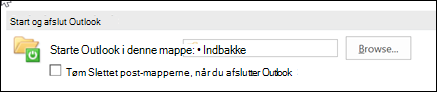
-
Hvis du vil have besked, før mappen Slettet post tømmes automatisk, skal du rulle ned på skærmbilledet Avancerede indstillinger til sektionen Andet og markere afkrydsningsfeltet Spørg efter bekræftelse, før elementer slettes permanent .










